Loom Screen Recorder kan förändra din kommunikation och arbeta med människor
Skärminspelare blir allt viktigare i modernt arbete, studier och kommunikation. Oavsett om du är utbildare, innehållsskapare eller enskild användare. En kraftfull skärminspelning hjälper dig att enkelt fånga och dela din skärmaktivitet. Den kan förmedla information, demonstrera procedurer och förbättra kommunikationen. Skärminspelare har vanligtvis ett intuitivt gränssnitt och lättanvända funktioner. De låter dig snabbt börja spela in och göra nödvändiga justeringar. Loom Screen Recorder är ett så bra verktyg för dig att använda. Låt oss läsa den här artikeln tillsammans och använda den för att fånga en vacker värld.
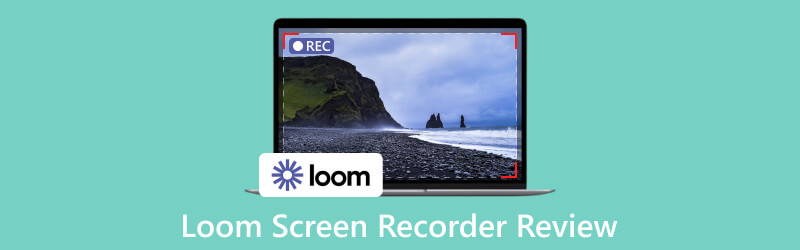
- GUIDELISTA
- Del 1. ArkThinker Screen Recorder - Vägstol Screen Recorder Alternativ
- Del 2. Detaljer om Loom Screen Recorder
- Del 3. Vanliga frågor om Loom Screen Recorder
Del 1. ArkThinker Screen Recorder - Vägstol Screen Recorder Alternativ
Även om Loom Screen Recorder är ett kraftfullt och användbart verktyg. Det finns vissa inspelningstidsbegränsningar, ofullständiga redigeringsfunktioner och mer. Vi måste välja en annan bättre skärminspelare. ArkThinker Skärminspelare är en gratis, säker och multifunktionell programvara. Den kan användas för underhållning, studier, arbete med mera. Det kan möta dina behov när det gäller att spela in skärmar och ta skärmdumpar. Den har många populära verktyg. Till exempel bildformat, praktiska snabbtangenter, vattenstämplar och annat. Du kan använda dessa för att spela in dina skärminspelningar utan fördröjning. Den spelar också in både datorsystemljud och mikrofonljud i hög kvalitet. Förutom dessa kan du använda den för att spela in Windows, komprimera filer, klippa och kombinera inspelade video- och ljudfiler. Efter att ha spelat in och redigerat inspelningar kan du ladda upp dem till plattformen och andra enheter.
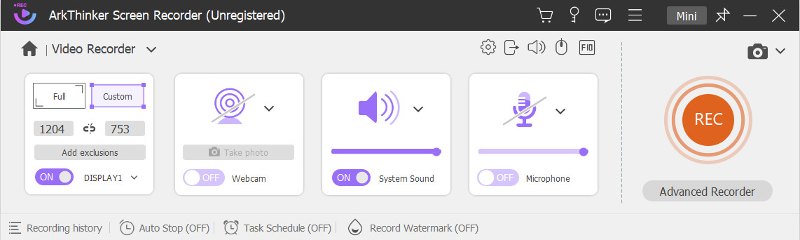
Del 2. Detaljer om Loom Screen Recorder
Vad är Loom Screen Recorder?
Loom Screen Recorder är ett användbart videoinspelnings- och kommunikationsverktyg. Många företag och människor använder det för att hantera arbete, kommunikation och annat. Den har ett intuitivt gränssnitt och imponerande funktioner. Det ger effektiva och lättanvända verktyg och alternativ. Det spelar inte bara in videor utan får oss att dela videor snabbt. Med ett ord, Loom Screen Recorder kan ändra hur vi spelar in videor.
Från följande innehåll får du mer information om Loom Screen Recorder. Så låt oss läsa tillsammans nu.
Nyckelfunktioner för Loom Screen Recorder
Hur använder man en programvara enkelt? Till en början måste du känna till och behärska dess nyckelfunktioner. Det finns fem viktiga funktioner i Loom Screen Recorder.
Högkvalitativ skärm- och ljudinspelning
Loom Screen Recorder erbjuder många inspelningsalternativ inklusive helskärm, HD-kamera och mikrofon. Du kan välja rätt efter dina behov. Genom att använda Loom Screen Recorder kan du spela in högkvalitativa och tydliga skärminspelningar och datorljud. Den erbjuder också många inställningsalternativ för dig.
Live webbkamerainspelning
Loom Screen Recorder stöder live webbkamerainspelning. Det betyder att du kan lägga till ditt ansikte och din röst i videon. Då kommer du att interagera med din publik mer levande. Och det ökar livligheten i din kommunikation.
Videoredigering och kommentarer
Loom Screen Recorder ger kraftfulla verktyg för videoredigering och anteckningar. Till exempel att rita, beskära, lägga till en personlig touch och betona musen. Dessa verktyg är enkla att använda och kräver inga specialkunskaper för att använda. De hjälper dig att bättre illustrera och betona inspelade filer. De kan också öka samarbetet.
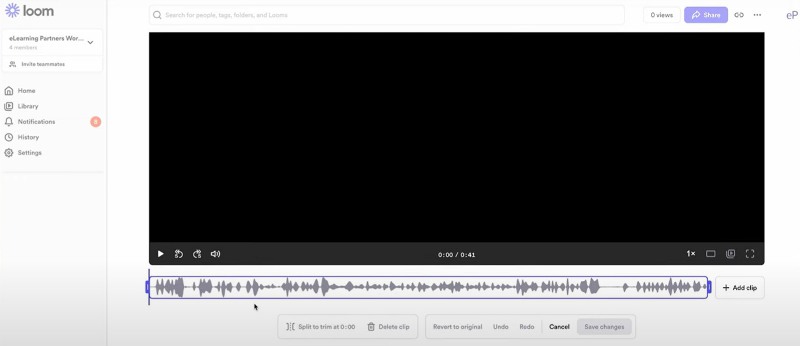
Teamsamarbete och kommentarsfunktion
Loom Screen Recorder har ett teamsamarbete och en videokommentarfunktion. Du kan dela videor med dina teammedlemmar och bjuda in dem att kommentera och ge feedback. Denna form av kommunikation är mer intuitiv och effektiv. Så att människor mellan dina team kan arbeta bättre tillsammans.
Molnlagring och delning
Loom Screen Recorder gör det enkelt för dig att spara inspelade videor i molnet. Sedan kan du komma åt dem när som helst och var som helst via genererade delbara länkar. Du kan också dela innehållet i inspelade videor med andra via länken. Denna funktion sparar tid och ansträngning. Och du behöver inte oroa dig för filstorlek eller begränsningar för överföringshastighet.
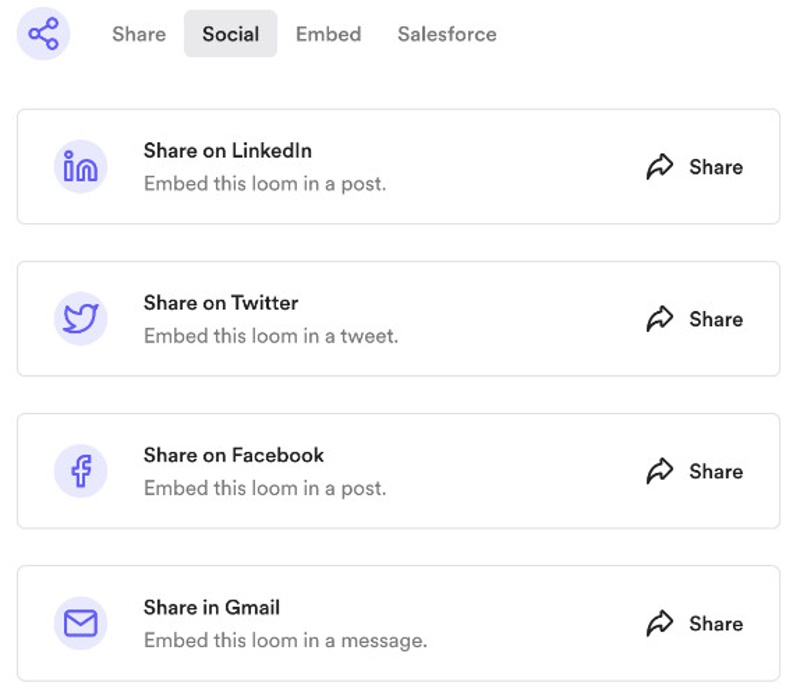
Steg för att ladda ner och använda Loom Screen Recorder
Loom Screen Recorder är en gratis skärminspelare för Mac, Windows, Chrome, iOS och Android. Det är väldigt populärt bland människor. Du kan installera det snabbt och få enkla metoder att använda det.
Registrera dig, ladda ner och installera
Först måste du skapa ett gratis konto på den officiella webbplatsen. Du kan ladda ner Loom Screen Recorder från den officiella webbplatsen, Chrome Web Store, Google Play och App Store. Det finns plug-in och stationära versioner. För plug-in version kan du använda Loom Screen Recorder direkt i webbläsaren. För stationär version är det en oberoende applikation. Så du kan använda den på Windows och Mac operativsystem.
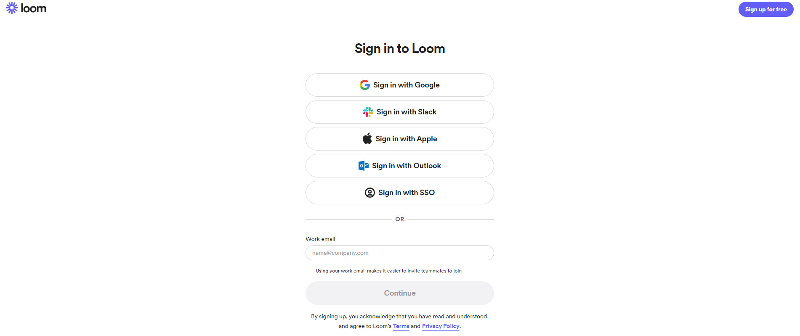
Öppna programvaran och skapa ett konto
Efter att installationen är klar. Du kan klicka eller trycka för att öppna Loom Screen Recorder med ditt konto.
Ställ in inspelningsalternativ
Eftersom vi kan använda Loom Screen Recorder både på datorer och telefoner. Så deras inspelningsalternativ kan vara lite annorlunda. Du kan välja Endast skärm eller Skärm och kamera. Du kan också ställa in alternativ för inspelningsområde, webbkamera, ljud och mer. Och de är främst enligt dina krav och preferenser.
Börja filma
Loom Screen Recorder kan spela in skärm och kamera samtidigt. Du kan klicka Börja filma att spela in möten, försäljning, utbildning, design med mera. Den har ett högkvalitativt inspelningsläge. När det gäller inspelningstid kan den bara spela in upp till 5 minuter för gratis plan. Om du vill ha en lång inspelning kan du överväga en affärs- och företagsplan.
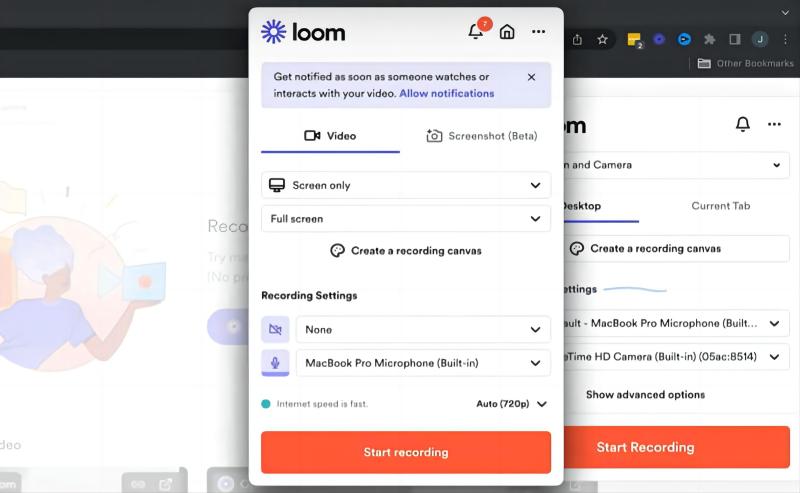
Stoppa och spara inspelning
Du kan klicka eller trycka på den röda knappen i Loom Screen Recorder för att avsluta och spara inspelningen. Den sparar automatiskt din inspelade video till ditt Loom-konto.
Redigera och dela
Öppna Loom Screen Recorder och välj den videofil du vill redigera. Det finns inställningar och alternativ i redigeringsgränssnittet. När du klickar eller trycker på Sluta knappen genererar Loom Screen-inspelaren den delbara länken. Du kan dela dina inspelningar via länken eller bädda in videor på webben.
Fördelar och nackdelar med Loom Screen Recorder
- Loom Screen Recorder är en gratis skärminspelare.
- Du kan delta i engagemang med kommentarer och emoji-reaktioner.
- Det finns många användningsfall för Loom Screen Recorder.
- Den har högupplöst skärmdump upp till 4K.
- De obegränsade inspelningstiderna är endast tillgängliga för betalplaner.
- Dess redigeringsmöjligheter är relativt begränsade.
Vanliga frågor om Loom Screen Recorder
Är Loom Screen Recorder säker?
Ja. Loom Screen Recorder är en säker programvara. Den använder Amazon Web Service för säker och motståndskraftig värd. Och det tillhandahåller många säkerhetsåtgärder för att skydda din data och integritet.
Kan du använda Loom Screen Recorder för att spela in ett Zoom-möte?
Ja. Eftersom det kan spela in hela skärmen eller ett valt fönster. Du kan använda Zoom för att livesända videor och samtal under mötet. Sedan använder du Loom Screen Recorder för att spela in den valda Zoom-mötesskärmen.
Hur länge kan du spela in på Loom Screen Recorder?
För gratisversionen har Loom Screen Recorder en inspelningstidsbegränsning på upp till 5 minuter. Om du behöver spela in utan begränsad inspelningstid kan du överväga att uppgradera till de betalda planerna. De är affärs- och företagsversioner.
Slutsats
Loom Screen Recorder är en säker programvara att använda och ladda ner. Det ger en intuitiv yta och många lättanvända verktyg och mer. Dessutom finns det vissa begränsningar när det gäller inspelningslängd och betalda planer. Så du måste betala för betalda planer för att förlänga inspelningstiden. ArkThinker Screen Recorder har dock ingen tidsbegränsning. Du kan spela in dina videor och ljud så länge du behöver. Det är en gratis programvara och har inga betalda planer. Den erbjuder mer kraftfulla funktioner och flexibla inspelningsalternativ än Loom Screen Recorder.
Vad tycker du om det här inlägget? Klicka för att betygsätta detta inlägg.
Excellent
Betyg: 4.9 / 5 (baserat på 361 röster)
Hitta fler lösningar
Bästa skärminspelare för Windows, Mac, iPhone och Android Detaljerad guide för att spela in skärm eller videor på Mac-datorer 3 bästa sätten att berätta för dig hur du skärminspelning på Chromebook RecMaster 2023: En omfattande genomgång av funktioner och priser Hur gillar du EaseUs RecExperts: Från funktioner, priser och mer ScreenRec Review: Gratis och kreativt verktyg för allaRelativa artiklar
- Spela in video
- Detaljerna för Review Vidma Recorder på Android-telefoner
- En IObit Screen Recorder recension av dess detaljer och funktioner
- Quick Video Recorder för Android – Ultimate Review
- Detaljerade recensioner av ScreenFlow för Mac och Windows PC
- ScreenRec Review: Gratis och kreativt verktyg för alla
- Topp 6 Firefox-skärminspelare för att fånga webbsidor på Windows/Mac
- V Recorder Review – Ditt gå-till-skärminspelningsverktyg 2023
- RecMaster 2023: En omfattande genomgång av funktioner och priser
- CyberLink Screen Recorder Review: Ett bra val för Streamer
- Opartisk recension av iSpring En av de bästa eLearning Toolkit



